这篇文章是教大家yy语音设置超大字体的具体方法步骤,教程简单易学,有需要的小伙伴就赶紧和小编一起来学习一下吧。
yy语音设置超大字体的具体方法步骤

方法一
首先我们打开运行YY语音
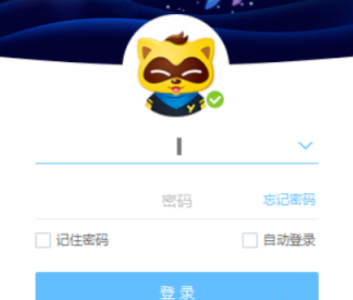
然后我们在随便进入一个频道
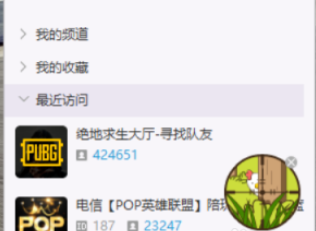
这时我们进入频道后,我们看到打字栏左上角处,点击这个A图标,进入字体设置
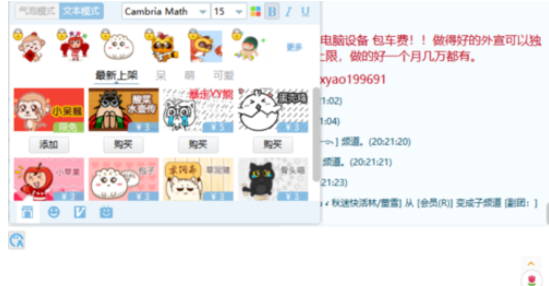
方法二
点开字体设置后,我们可以看到有一个选择字体,
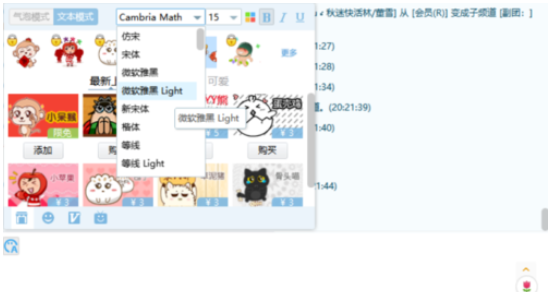
在打字栏打一段文字,打开选择字体 ,键盘上下键选择字体格式预览,
选择自己喜欢的字体,然后退出设置,就可以用自己喜欢的字体了。
是发出效果
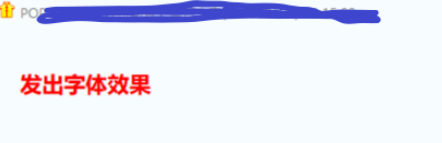
以上讲解的yy语音设置超大字体的具体方法步骤,相信大家应该都学会了吧!










